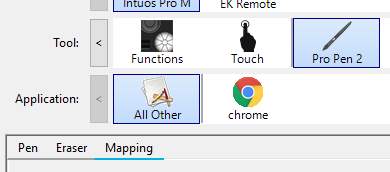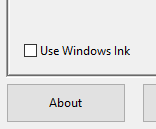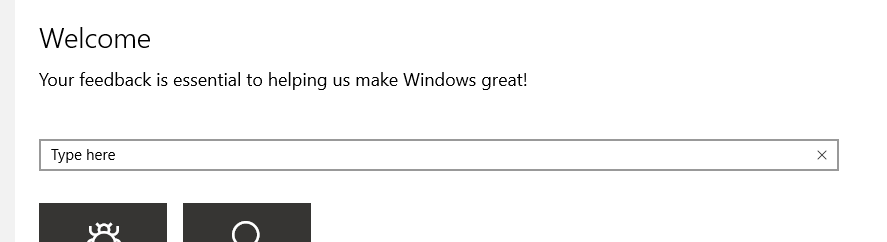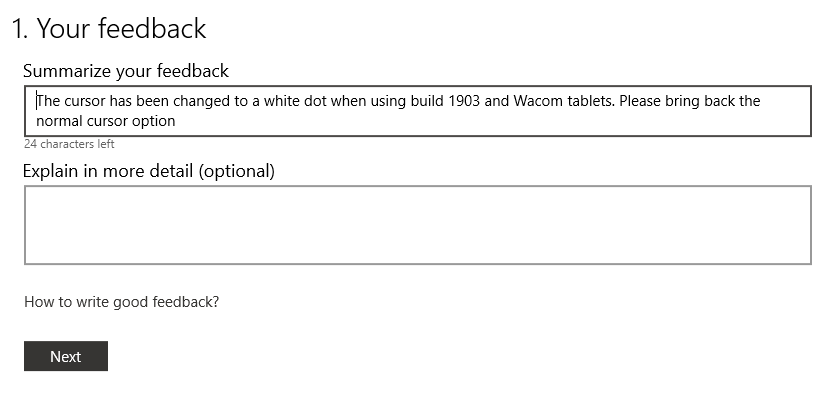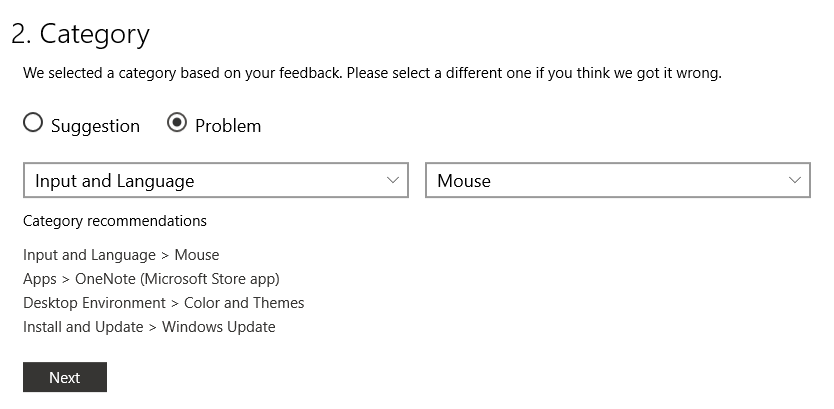10. května uvolnil Microsoft Windows 10 Update 1903. Tento nový update mění vzhled kurzoru, pokud používáte pero jako vstupní zařízení. Po update, a pokud používáte pero, se kurzor zobrazí jako malá bílá tečka, jak je vidět na obrázku níže.
Tato nová tečka může být pro uživatele Intuosu nebo Intuosu Pro na obrazovce hůře viditelná. Windows v této chvíli nenabízí možnost změny kurzoru zpět na normální kurzor myši. Nicméně pokud vypnete funkci Windows Ink, kurzor se změní do původní podoby. Wacom reportoval tuto věc Microsoftu, nicméně také doporučujeme všem uživatelům, kteří se s tímto setkají, poslat report Microsoftu prostřednictvím aplikace Centrum Feedback, která je součástí Windows. Návod, jak vypnout Windows Ink a jak poslat zpětnou vazbu Microsoftu najdete níže.
Poznámka: Vypnutí funkce Windows Ink bude mít za následek, že např. ve Photoshopu přestane fungovat přítlak pera. To stejné platí i pro ostatní programy, které využívají Windows Ink. Doporučujeme využít pro tyto programy tzv. „nastavení pro aplikaci“ tak, aby Windows Ink zůstal pro tyto aplikace, ve kterých potřebujete používat přítlak pera, zapnutý. Jak funguje nastavení pro aplikaci se dozvíte zde.
Jak vypnout Windows Ink:
- Otevřete ovládací panel Wacom Tablet Properties, který najdete ve složce Wacom Tablet, umístěné v menu Start ve Windows. nebo v Systémových předvolbách ve vašem Apple Menu.
- U Intuos Pro klikněte na nástroj, u kterého chcete nastavení změnit.
- Potom vyberte záložku Mapping.
- Odznačte zakšrtávací políčko „Use Windows Ink“. Tím vypnete funkci Windows Ink pro aplikaci vybranou v řádku „Application“. V příkladu nahoře je zvolena možnost „All other“, tato změna ovlivní všechny aplikace kromě Chrome, která bude mít své vlastní nastavení.
Jak poslat zpětnou vazbu Microsoftu prostřednictvím Windows:
- Otevřete Windows menu a napište “Feedback.”
- Vyberte aplikaci Centrum Feedback.
- Napište zprávu do řádku „Pošlete nám zpětnou vazbu – přispějete k vylepšování Windows“ v horní části okna. Příklad: “Po instalaci build 1903 a při používání Wacom tabletu se kurzor změnil na malou bílou tečku. Prosím vraťte zpět možnost volby kurzoru myši“. A stiskněte Enter.
- V dalším okně klikněte na tlačítko „Další“.
- V dalším okně zaškrtněte položku „Problém“. Z rozbalovacího menu vyberte „Zadávání a jazyk“ a z vedlejšího menu vyberte „Myš“.
- Dále zaškrtněte “Upřednostnit kvůli vysoké závažnosti”.
- Vyberte možnost “Výpadek důležité funkce”. Klikněte na tlačítko „Odeslat“.